Hey, du hast Probleme den Windows Media Player in Windows 10 zu finden? Kein Problem, keine Sorge. In diesem Artikel lernst du, wo du den Windows Media Player finden kannst und wie du ihn startest. Lass uns loslegen und schauen, was du tun musst.
Der Windows Media Player ist in Windows 10 immer noch enthalten, aber es ist etwas schwer zu finden. Du musst die Suchleiste auf dem Startmenü verwenden und nach „Windows Media Player“ suchen. Dann sollte es in der Liste der Ergebnisse angezeigt werden und du kannst es dann öffnen. Viel Glück!
Erfahre, wie Du die Version von Windows Media Player findest
Um herauszufinden, welche Version von Windows Media Player installiert ist, musst Du nur ein paar einfache Schritte ausführen. Starte einfach Windows Media Player. Danach klicke im Menü auf Hilfe und klicke dann auf Zu Windows Media Player. Unter dem Copyright-Hinweis findest du die Versionsnummer. Mit dieser Information kannst du die Version des Media Players einfach herausfinden. Es ist außerdem empfehlenswert, die neueste Version zu installieren, um die beste Leistung zu erzielen.
Windows Media Player Legacy – Musik, Videos & Fotos verwalten
Du kennst bestimmt den Windows Media Player Legacy. Er ist ein Mediaplayer, der 1998 erschienen ist und dessen aktuelle Version 12, Stand Februar 2021, für Windows 10 verfügbar ist. Mit ihm kannst Du Musik, Videos und Fotos abspielen und organisieren. Außerdem kannst Du mit ihm Musik und Videos kaufen, herunterladen und sogar brennen. Er bietet Dir zudem die Möglichkeit, Podcasts zu abonnieren und zu synchronisieren. Mit dem Windows Media Player Legacy kannst Du also deine Musik und Videos schnell und einfach wiedergeben und verwalten.
Finde den Windows Media Player im Startmenü
Hallo! Wenn du nach dem Windows Media Player suchst, musst du nicht lange suchen. Um den Player zu öffnen, gehst du wie folgt vor: Öffne das Startmenü und klicke dann auf Alle Apps. Dort findest du beim Buchstaben W das Windows Zubehör, wo du den Windows Media Player findest. Dort kannst du dann Musik und Videos abspielen und noch viel mehr. Viel Spaß!
Mediendateien in Windows Media Player importieren
Du willst deine Mediendateien in Windows Media Player importieren? Das ist kein Problem! Öffne dafür einfach Windows Media Player. Wähle im Menü „Datei“ die Option „Zur Medienbibliothek hinzufügen“ aus. Anschließend klickst du auf „Durchsuchen des Computers“. Im sich anschließenden Dialogfenster kannst du dann den Ordner auswählen, in dem du deine Mediendateien auf deinem Computer gespeichert hast. Fertig! Jetzt lassen sich deine Dateien in Windows Media Player öffnen.

Aktualisiere deinen Windows Media Player mit nur wenigen Klicks!
Du willst deinen Windows Media Player aktualisieren? Kein Problem! Mit nur wenigen Klicks bist du mit dem neuesten Stand. Zuerst klickst du mit der rechten Maustaste auf die obere Leiste und dann wählst du mit der linken Maustaste die Option «Hilfe» aus. Unter «Hilfe» findest du schliesslich den Punkt «Nach Updates suchen». Klicke einfach darauf und schon wird dein Windows Media Player nach Updates suchen. Folge anschliessend den Anweisungen auf deinem Bildschirm und schon bist du auf dem neusten Stand. Ganz einfach, oder?
Kostenlos Windows Media Player herunterladen
Du fragst dich, ob der Windows Media Player kostenlos ist? Ja, der Windows Media Player ist völlig umsonst für dich verfügbar. Egal, ob du Windows 10, Windows 8 oder Windows 7 nutzt – du kannst den Player ganz einfach und ohne zusätzliche Kosten herunterladen. Alles, was du dazu brauchst ist ein Microsoft-Konto. Dann gehst du auf die Seite von Microsoft und suchst nach „Windows Media Player“. Dort kannst du ihn bequem herunterladen, installieren und sofort loslegen. Genieße eine Vielzahl an Funktionen und lade dir deine Lieblingsmusik, Videos und Filme direkt auf deinen PC. Viel Spaß beim Streamen!
Media Player für Windows 10: Fotos, Radio & mehr!
Mit einem Media Player für Windows 10 können Sie die auf dem PC oder Laptop gespeicherten Medien-Dateien zu Listen zusammenfügen, Radio über das Internet hören und auch coole Dia-Shows mit Ihren Fotos erstellen. Zudem können die Medien-Dateien auf dem PC-Monitor oder Laptop Display angeschaut werden. Dank der intuitiven Oberfläche der Media Player Software ist es ein Leichtes, sich in der Anwendung zurechtzufinden und die Dateien auf dem Display anzuzeigen. Zudem lassen sich die Medien-Dateien bequem sortieren, sodass Sie innerhalb kürzester Zeit die gewünschten Inhalte wiederfinden.
Probiere den VLC Player – Einfach zu bedienen, Audio und Video abspielen
Du hast vielleicht schon den Windows Media Player ausprobiert, aber hast du schon den VLC Player ausprobiert? Auch wenn sein Hauptfenster etwas überholt wirken mag, ist es einfach zu bedienen und alle Funktionen sind auf einen Blick zu sehen. Ein kleiner Nachteil ist hier, dass er keine Funktion hat, um deine Mediensammlung zu verwalten. Aber dafür kannst du alle gängigen Audio- und Videoformate abspielen, ohne dass du sie umwandeln musst. Außerdem hast du die Möglichkeit, Audio und Video über Netzwerkverbindungen abzuspielen. Probiere es einfach mal aus und entscheide, ob er deine Anforderungen erfüllt.
GOM Media Player – Zuverlässig & Funktional für Video & Audio
Der GOM Media Player ist eine populäre und zugleich zuverlässige Alternative zu anderen Media Players. Er verfügt über eine ordentliche Funktionalität und bietet Dir eine große Auswahl an Video- und Audioformaten. So kannst Du ganz einfach Videos und Musik anhören und schauen. Der GOM Media Player unterstützt die meisten gängigen Video- und Audioformate1205, darunter auch die meisten HD-Formate. Er bietet Dir zudem eine Vielzahl an Funktionen und Einstellmöglichkeiten, die es Dir ermöglichen, Dein Videoerlebnis an Deine Wünsche anzupassen. Dank der einfachen Bedienung kannst Du schnell und unkompliziert verschiedene Videos und Musikstücke abspielen und genießen.
Finde den besten Multimedia-Player – Nvidia Shield, Xbox, Playstation & mehr
Nvidia Shield TV (Pro)•3303. Amazon Fire TV Stick Lite•4404. Xbox One S•5505. Playstation 4
Der Markt für Multimedia-Player ist voll von verschiedenen Optionen. Doch welche ist die beste Wahl? Es kann schwierig sein, sich zu entscheiden. Glücklicherweise gibt es verschiedene Tests und Meinungen, die uns helfen, die besten Multimedia-Player auf dem Markt zu finden.
Laut Tests und Meinungen ist der Google Chromecast mit Google TV (HD) der beste Multimedia-Player. Mit der HD-Auflösung und der einfachen Bedienung überzeugt er. Auf Platz zwei landet der Apple TV 4K (3), der viele Funktionen und das neueste Apple-Betriebssystem bietet. Auf Platz drei finden wir den Apple TV 4K (2021), der mit 64 GB Speicherplatz ausgestattet ist. Der vierte Platz geht an den Amazon Fire TV Stick mit Alexa-Sprachfernbedienung (mit TV-Steuerungstasten) (2021).
Für noch mehr Abwechslung schauen wir uns auch andere Einträge an. Der Nvidia Shield TV (Pro) bietet eine leistungsstarke Hardware und verschiedene Streaming-Optionen. Der Amazon Fire TV Stick Lite ist ein günstigerer Einstieg in die Welt der Streaming-Player. Für Gamer eignen sich die Xbox One S und die Playstation 4, die beide über eine große Auswahl an Spielen und Apps verfügen.
Es gibt also eine breite Palette an Optionen, wenn es um die besten Multimedia-Player geht. Welche ist die richtige Wahl für dich? Denke daran, dass du das beste Produkt für deine Bedürfnisse und dein Budget auswählst.
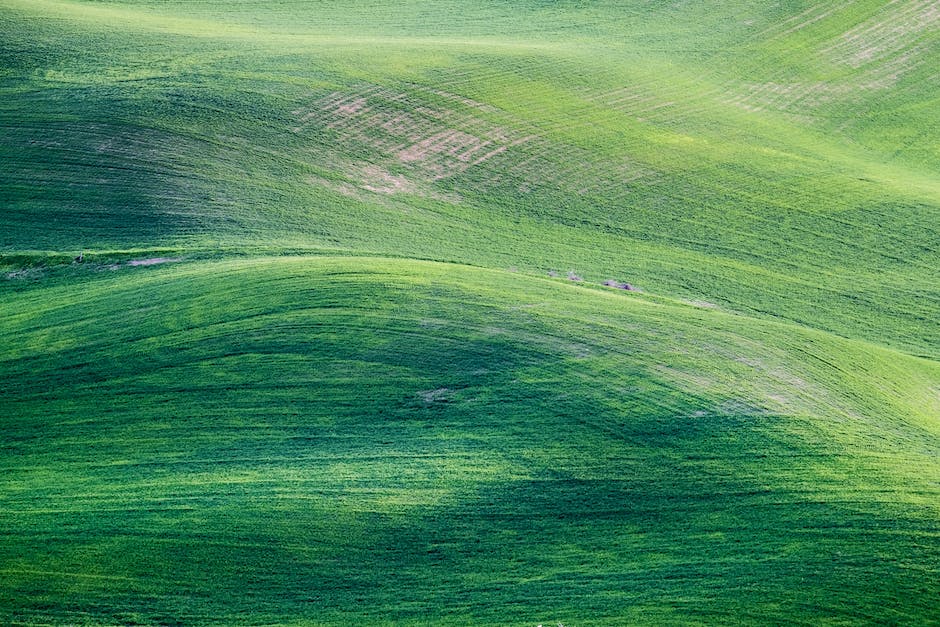
Lade Dir jetzt den VLCde Media Player herunter
Du hast nach einem tollen Media Player gesucht? Hier kommt deine Rettung: Lade Dir jetzt den VLCde Media Player herunter. Egal, ob Du Filme, Musik oder Fotos anschauen willst, der VLCde Player bietet alles, was du brauchst. Dank der integrierten Codecs ist eine zusätzliche Installation überflüssig und du kannst direkt loslegen. Falls du dennoch Fragen oder Probleme bei der Installation hast, findest du in unserem deutschen VLC-Forum sicherlich schnelle und kompetente Hilfe. Worauf wartest du also noch? Lade Dir jetzt den VLCde Media Player und genieße deine Lieblingsinhalte auf dem Bildschirm.
Klicken, um Videos mit VLC Media Player anzusehen
Klicken macht’s möglich! Wenn Du ein Video ansehen möchtest, kannst Du dafür den VLC Media Player verwenden. Einfach mit der rechten Maustaste auf das Kontextmenü klicken und VLC Media Player auswählen. Dann kannst Du alle möglichen Arten von Audio- und Videodateien öffnen, es muss nicht unbedingt das MP4-Format sein. Mit VLC Media Player kannst Du ganz einfach und bequem alle Deine Lieblingsvideos schauen. Es ist auch noch kostenlos, also schau Dir die App am besten gleich mal an.
Mit dem Windows Media Player 11 Musik und Videos genießen
Mit dem Windows Media Player 11 hast du bereits alle wichtigen Codecs, die du brauchst, integriert. So kannst du ohne zusätzliche Programme sofort die gängigsten Audio- und Videoformate abspielen. Der Media Player bietet dir viele Möglichkeiten, um deine Musik und Videos anzuhören und anzusehen. Egal ob du deine Lieblingssongs streamen oder deine eigenen Playlists erstellen möchtest – alles ist möglich. Du kannst deine Medien auch direkt auf dein Smartphone oder Tablet übertragen und an jedem Ort abspielen.
Windows 10-PC: DVDs Abspielen mit dem Windows-DVD-Player
Du hast einen Windows 10-PC und möchtest deine Lieblingsfilme auf DVD sehen? Kein Problem! Mit dem Windows-DVD-Player kannst du deine DVDs auf deinem Windows 10-PC abspielen. Beachte jedoch, dass der Windows-DVD-Player leider keine Blu-Ray-Discs unterstützt. Den Windows-DVD-Player kannst du im Microsoft Store erwerben und erfahre mehr darüber auf der Windows-DVD-Player Q&A Seite.
VLC Media Player: Umfassendes Audio- & Videoformat-Abspielen
Du suchst nach einem Mediaplayer, der alle deine Audio- und Videoformate abspielen kann? Dann ist der VLC Media Player genau das Richtige für dich! Er ist einer der beliebtesten Mediaplayer und spielt die meisten Video- und Audioformate problemlos ab – egal ob es sich um DVDs, Video-CDs, MP3s, MOV- und FLV-Dateien oder DivX0901 handelt. Zudem kannst du die Software auf Windows, macOS, iOS und Android nutzen. Außerdem punktet der VLC Media Player mit seiner übersichtlichen Benutzeroberfläche und ist kostenlos erhältlich. Einfacher und umfassender kann man seine Audio- und Videoformate nicht abspielen.
Kopiere Musik auf deinen USB-Stick mit dem Windows Media Player
Du hast einen USB-Stick und möchtest deine Lieblingslieder auf dein Gerät kopieren? Kein Problem! Der Windows Media Player erleichtert dir die Arbeit. Zuerst musst du den USB-Stick anschließen und auf deinem Computer erkennen lassen. Sobald das erledigt ist, wird er in der linken Seitenleiste des Windows Media Players angezeigt. Anschließend kannst du die Musikstücke auswählen, die du kopieren möchtest und diese in die Synchronisationsliste ziehen. Wenn du alles ausgesucht hast, klickst du einfach auf „Synchronisierung starten“, um den Kopiervorgang zu beginnen. So hast du deine Lieblingslieder schnell und unkompliziert auf deinem USB-Stick gespeichert.
Windows Media Player als Standard-App festlegen
Du willst den Windows Media Player als Standard-App auf deinem Computer festlegen? Dann musst du dazu die Systemsteuerung öffnen. Klicke dort auf die Kategorie „Programme“ und wähle anschließend den Eintrag „Standardprogramme ändern“. Es öffnet sich ein neues Fenster, in dem alle deine installierten Apps und Programme aufgelistet sind. Suche hier in der linken Spalte den „Windows Media Player“ aus und klicke auf „OK“. Fertig! So einfach lässt sich der Windows Media Player als Standard-App auf deinem Computer festlegen.
Kopiere Musik auf deinen Player: Ändere den Speicherort!
Du hast einen Player, mit dem du Musik kopieren kannst? Super! Der Player komprimiert beim Kopiervorgang jeden Song und speichert ihn dann als Windows Media Audio (WMA-), WAV- oder MP3-Datei auf deiner Festplatte. Normalerweise werden die kopierten Dateien im Ordner „Musik“ gespeichert, aber du kannst den Speicherort in den Optionen auf der Registerkarte „RIP-Einstellungen“ ändern. So ist es dir möglich, deine Musik dort zu speichern, wo du sie haben möchtest.
Kehr zur Player-Bibliothek zurück: Entdecke Deine Songs, Videos & Podcasts
Um zu Ihrer Player-Bibliothek zurückzukehren, musst Du nur noch in der oberen rechten Ecke des Players auf ‚Zur Bibliothek wechseln‘ klicken. In der Player-Bibliothek hast Du Zugriff auf Deine digitalen Medien und kannst sie ganz einfach organisieren. Dort findest Du alle Songs, Videos und Podcasts, die Du schon gespeichert hast. Außerdem erhältst Du Vorschläge für neue Inhalte, die auf Deine Interessen zugeschnitten sind. Viel Spaß beim Entdecken!
Windows Media Player Fehlermeldung: Codec-Probleme beheben
Wenn der Windows Media Player beim Starten eine Fehlermeldung anzeigt, könnten Codec-Probleme die Ursache sein. Oftmals installieren wir zum Abspielen spezieller Audio- oder Videoformate einen Codec, ohne über eventuell auftretende Kompatibilitätsprobleme mit dem Windows Media Player Bescheid zu wissen. Dadurch kann es passieren, dass der Player nicht mehr startet. Um das Problem zu beheben, musst Du den fehlerhaften Codec deinstallieren und die Software anschließend neu installieren. Gegebenenfalls musst Du auch einen anderen Codec installieren, der besser zur Software passt. So solltest Du das Problem schnell in den Griff bekommen.
Schlussworte
Der Windows Media Player ist in Windows 10 immer noch da! Du kannst ihn über die Suchleiste finden und öffnen. Tippe einfach „Windows Media Player“ in die Suchleiste ein und klicke auf das entsprechende Ergebnis. Jetzt öffnet sich der Windows Media Player! Viel Spaß!
Der Windows Media Player ist in Windows 10 nicht mehr vorinstalliert.
Du musst ihn dir also selbst herunterladen, wenn du ihn nutzen möchtest. Zum Glück ist das sehr einfach und schnell erledigt.







